著者:
Helen Garcia
作成日:
16 4月 2021
更新日:
1 J 2024
![[Windows 11 Tips] 既定のWebブラウザをMicrosoft EdgeからGoogle Chromeに変更する方法](https://i.ytimg.com/vi/9LCwR0mUmx0/hqdefault.jpg)
コンテンツ
Google Chromeの外観を変更すると、ウェブが明るくなり、より面白く、よりパーソナルになります。 Google Chromeの外観を変更するには、デザインを変更するだけで、ブラウザの背景が変更されます。 Google Chromeのルックアンドフィールを変更する方法を知りたい場合は、以下の簡単な手順に従ってください。
ステップ
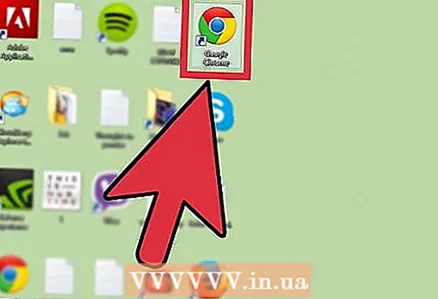 1 GoogleChromeを開きます。
1 GoogleChromeを開きます。 2 GoogleChromeテーマギャラリーに移動します。 あなたは3つの方法でそこに着くことができます:
2 GoogleChromeテーマギャラリーに移動します。 あなたは3つの方法でそこに着くことができます: - リンクをクリックしてください。
- ブラウザのホームページの右側にある[Chromeウェブストア]を選択し、次に左下隅にある[テーマ]を選択します。
- 画面右上のGoogleChromeメニューをクリックし、[設定]を選択して、[外観]セクションの[テーマを取得]をクリックします。
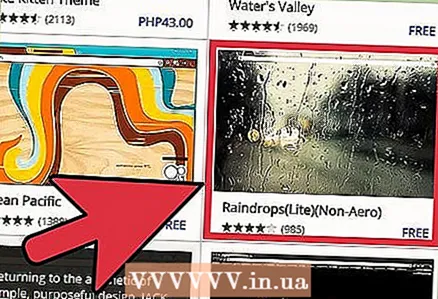 3 デザインを選択してください。 何千ものオプションをスクロールして、自分に合ったものを選択してください。外観の選択は簡単で費用もかかりません。また、外観を毎回変更するのに1分かかるため、大きな責任を負う必要はありません。
3 デザインを選択してください。 何千ものオプションをスクロールして、自分に合ったものを選択してください。外観の選択は簡単で費用もかかりません。また、外観を毎回変更するのに1分かかるため、大きな責任を負う必要はありません。 - 画面の左上隅にある矢印をクリックして、人気、推奨、トレンド、または評価でデザインを並べ替えます。
- 同意する前に、デザイン自体をクリックして詳細を読み、ホームページでどのように表示されるかを確認できます。
 4 「テーマを選択」を選択します。 このオプションは、テーマをクリックして拡大し、画面の左上隅にある[テーマの選択]を選択すると表示されます。さらに、カーソルをデザインアイコンに合わせると、下部に青い「テーマを選択」メッセージが表示されます。それをクリックすると、ブラウザの表示が変わります。
4 「テーマを選択」を選択します。 このオプションは、テーマをクリックして拡大し、画面の左上隅にある[テーマの選択]を選択すると表示されます。さらに、カーソルをデザインアイコンに合わせると、下部に青い「テーマを選択」メッセージが表示されます。それをクリックすると、ブラウザの表示が変わります。  5 アートワークがダウンロードされるのを待ちます。 このデザインは自動的にコンピューターにダウンロードされ、新しいブラウザースキンになります。これで、変更された面白いGoogleChromeを使用できます。
5 アートワークがダウンロードされるのを待ちます。 このデザインは自動的にコンピューターにダウンロードされ、新しいブラウザースキンになります。これで、変更された面白いGoogleChromeを使用できます。
あなたは何が必要ですか
- グーグルクローム
- インターネット



